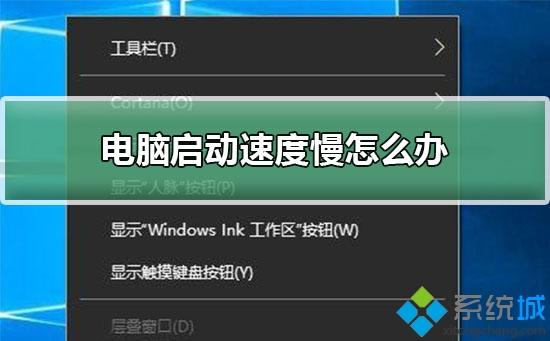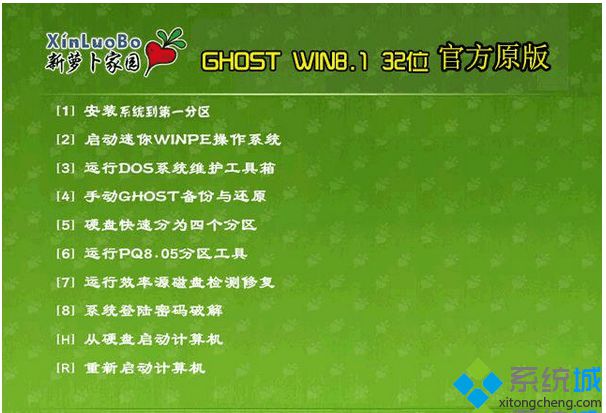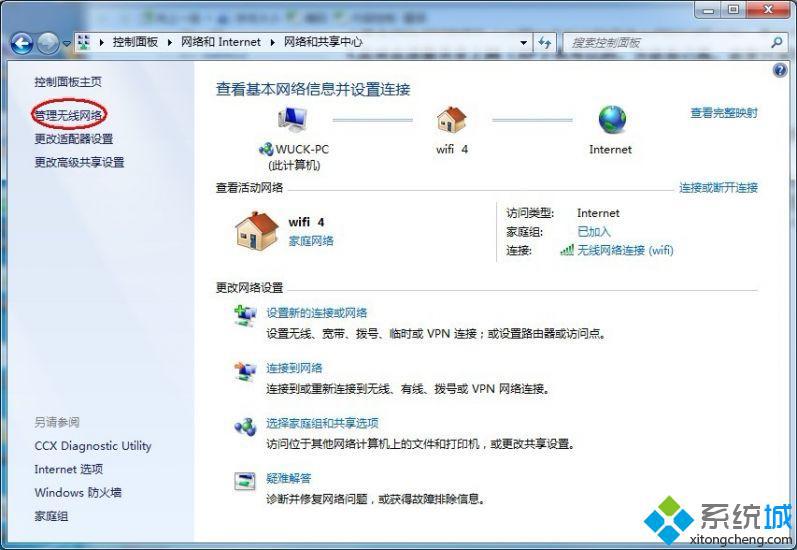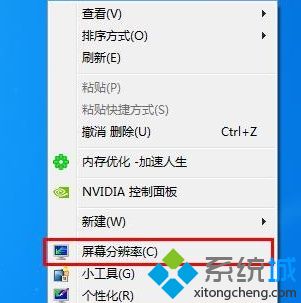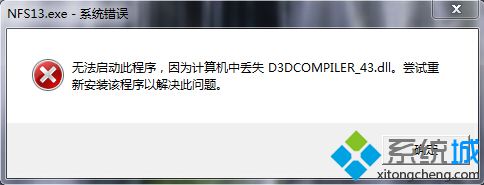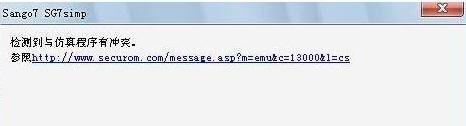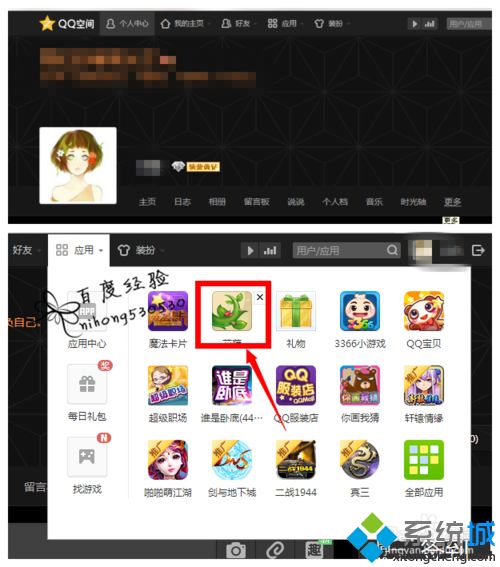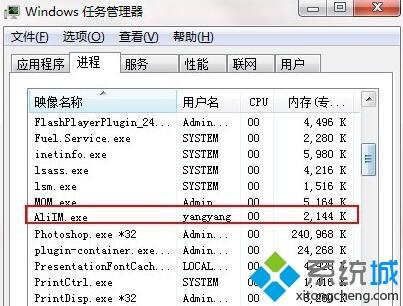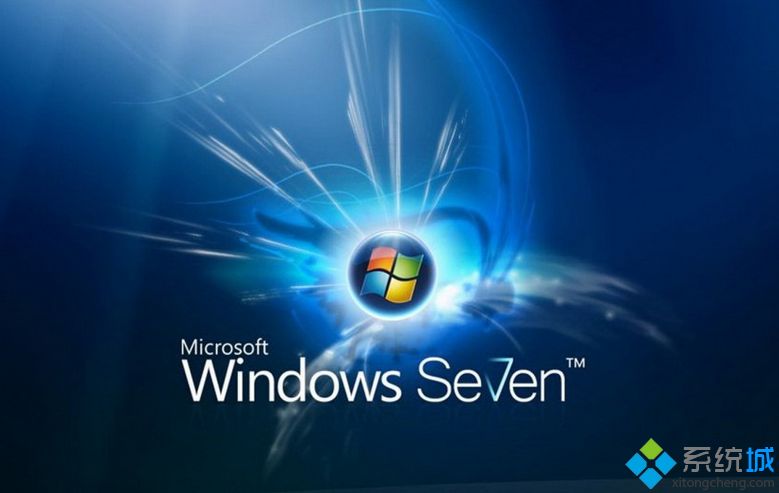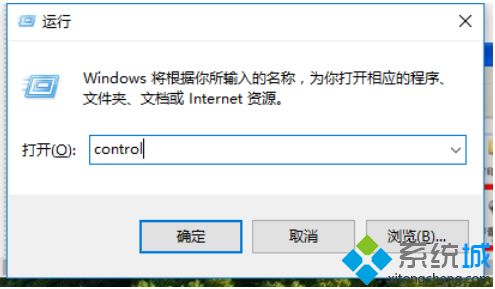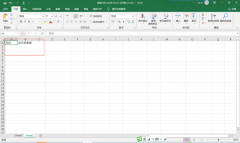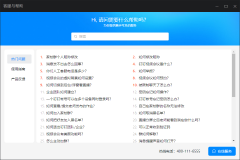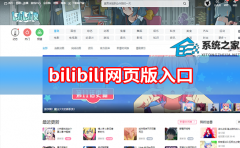win8怎么分区(win8磁盘分区的步骤)
[来源:未知 作者:hangxuan 发表时间:2023-03-07 12:12 阅读次数:]|
win8企业版系统电脑中存放信息的主要的存储设备就是硬盘,但是硬盘不能直接使用,必须对硬盘进行分割,分割成的一块一块的硬盘区域就是磁盘分区。那么我们应该怎么进行磁盘分区呢?磁盘分区的步骤是什么?别担心接下来在下就请大家看看win8系统磁盘分区的步骤。
win8磁盘分区的步骤: 1、右击点击“开始”选择“磁盘管理”。 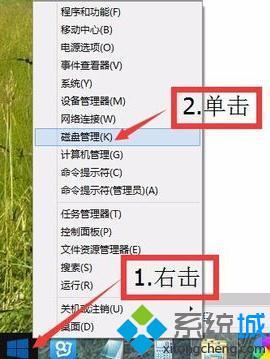
2、右键点击需要划分的区选择“压缩卷”输入大小点击“压缩”。 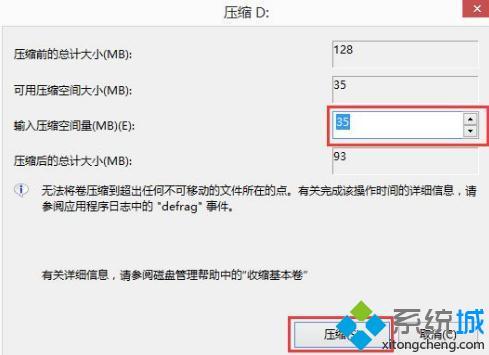
3、右键点击压缩后出现的新空间选择“新建简单卷”。 
4、输入分区的大小选择“下一步”。 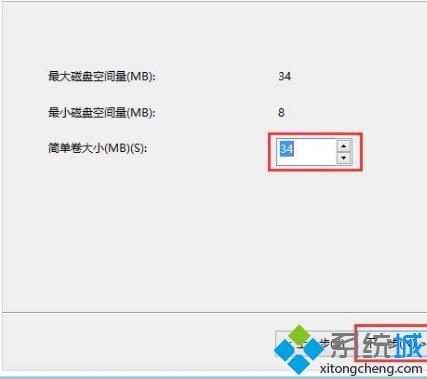
5、选择盘符点击“下一步”。 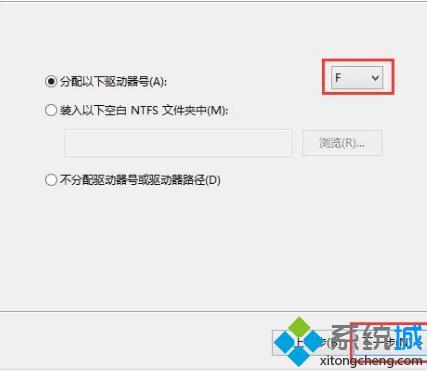
6、勾选“按下列设置格式化这个卷”(建议使用ntfs格式)选择“下一步”。 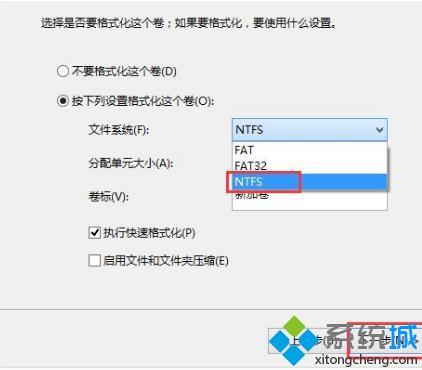
7、点击“完成”即可。 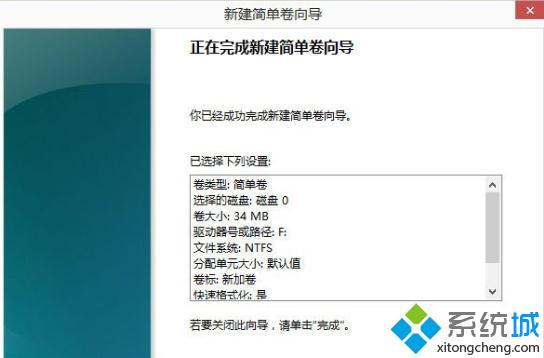
|
Tags:
责任编辑:永春小孩相关文章列表
- 发表评论
-
- 最新评论 进入详细评论页>>